信息技术:浙江版信息技术全册教案第2章第5节excel中的函数
文档属性
| 名称 | 信息技术:浙江版信息技术全册教案第2章第5节excel中的函数 | 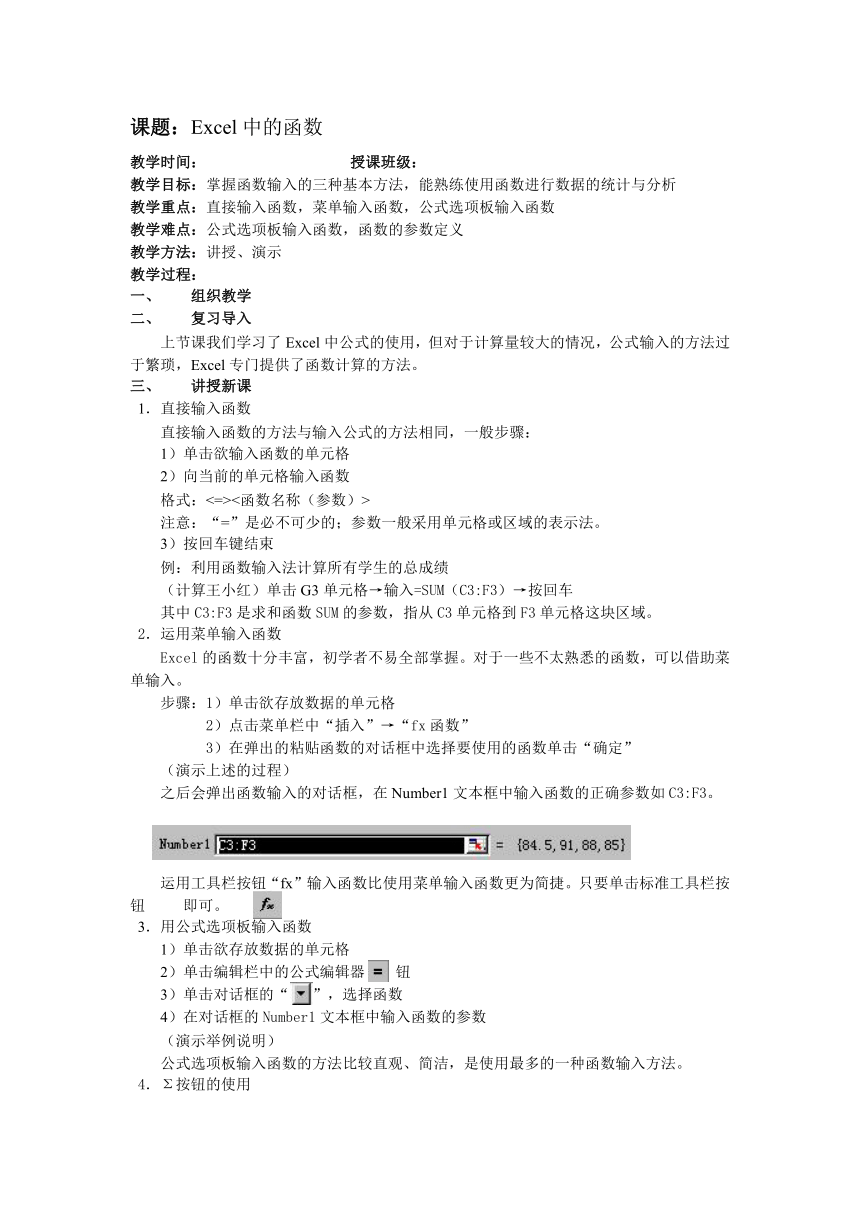 | |
| 格式 | zip | ||
| 文件大小 | 15.0KB | ||
| 资源类型 | 教案 | ||
| 版本资源 | 通用版 | ||
| 科目 | 信息技术(信息科技) | ||
| 更新时间 | 2011-03-02 13:20:00 | ||
图片预览
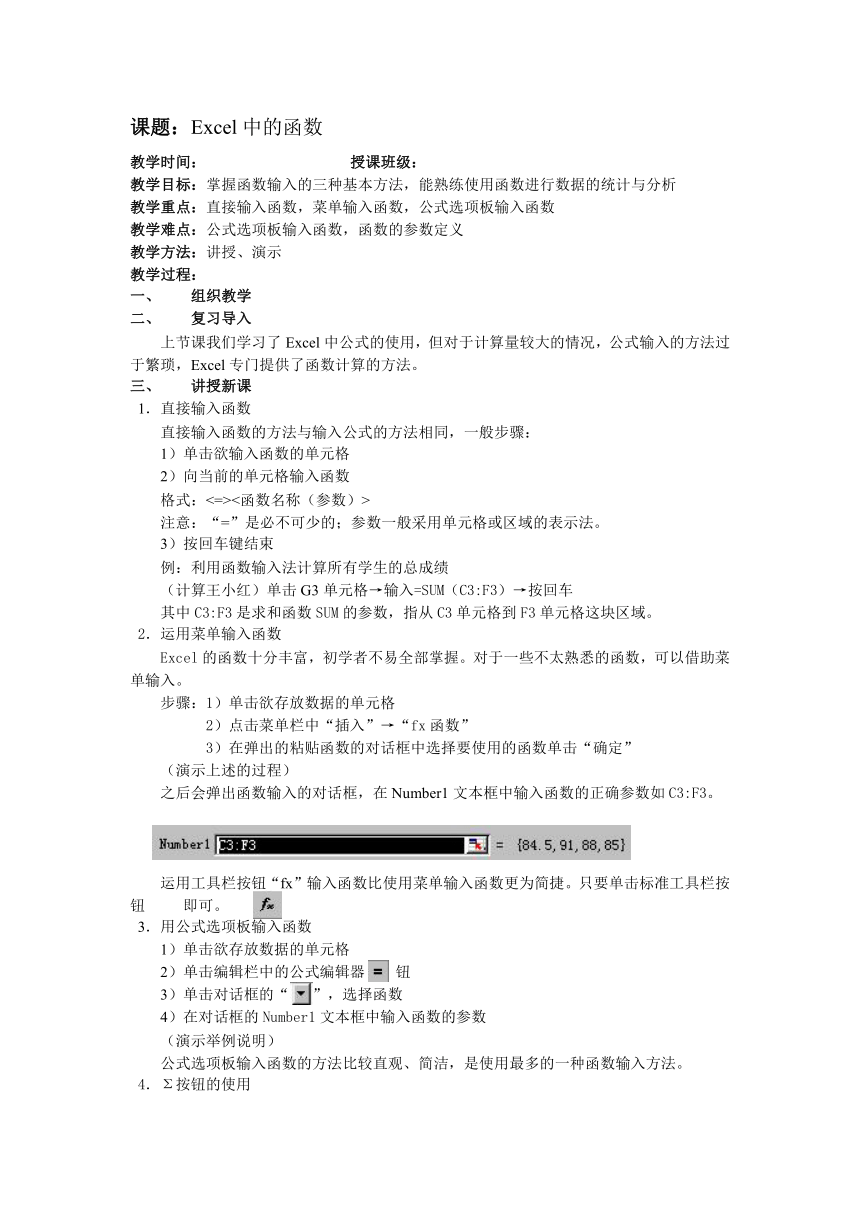
文档简介
课题:Excel中的函数
教学时间: 授课班级:
教学目标:掌握函数输入的三种基本方法,能熟练使用函数进行数据的统计与分析
教学重点:直接输入函数,菜单输入函数,公式选项板输入函数
教学难点:公式选项板输入函数,函数的参数定义
教学方法:讲授、演示
教学过程:
组织教学
复习导入
上节课我们学习了Excel中公式的使用,但对于计算量较大的情况,公式输入的方法过于繁琐,Excel专门提供了函数计算的方法。
讲授新课
直接输入函数
直接输入函数的方法与输入公式的方法相同,一般步骤:
单击欲输入函数的单元格
向当前的单元格输入函数
格式:<=><函数名称(参数)>
注意:“=”是必不可少的;参数一般采用单元格或区域的表示法。
按回车键结束
例:利用函数输入法计算所有学生的总成绩
(计算王小红)单击G3单元格→输入=SUM(C3:F3)→按回车
其中C3:F3是求和函数SUM的参数,指从C3单元格到F3单元格这块区域。
运用菜单输入函数
Excel的函数十分丰富,初学者不易全部掌握。对于一些不太熟悉的函数,可以借助菜单输入。
步骤:1)单击欲存放数据的单元格
2)点击菜单栏中“插入”→“fx函数”
3)在弹出的粘贴函数的对话框中选择要使用的函数单击“确定”
(演示上述的过程)
之后会弹出函数输入的对话框,在Number1文本框中输入函数的正确参数如C3:F3。
运用工具栏按钮“fx”输入函数比使用菜单输入函数更为简捷。只要单击标准工具栏按钮 即可。
用公式选项板输入函数
单击欲存放数据的单元格
单击编辑栏中的公式编辑器 钮
单击对话框的“ ”,选择函数
在对话框的Number1文本框中输入函数的参数
(演示举例说明)
公式选项板输入函数的方法比较直观、简洁,是使用最多的一种函数输入方法。
Σ按钮的使用
工具栏中的 按钮对于处理单一的数据求和十分有用,例得出每位学生的总成绩及每门学科的总分。
步骤:1)选择区域C3:H11 21世纪教育网
2)单击Σ按钮
练习
利用任一中函数计算法,计算每位学生的总成绩、平均成绩及每门学科的总分、平均分(最高/低分)。
五、小结
www.
教学时间: 授课班级:
教学目标:掌握函数输入的三种基本方法,能熟练使用函数进行数据的统计与分析
教学重点:直接输入函数,菜单输入函数,公式选项板输入函数
教学难点:公式选项板输入函数,函数的参数定义
教学方法:讲授、演示
教学过程:
组织教学
复习导入
上节课我们学习了Excel中公式的使用,但对于计算量较大的情况,公式输入的方法过于繁琐,Excel专门提供了函数计算的方法。
讲授新课
直接输入函数
直接输入函数的方法与输入公式的方法相同,一般步骤:
单击欲输入函数的单元格
向当前的单元格输入函数
格式:<=><函数名称(参数)>
注意:“=”是必不可少的;参数一般采用单元格或区域的表示法。
按回车键结束
例:利用函数输入法计算所有学生的总成绩
(计算王小红)单击G3单元格→输入=SUM(C3:F3)→按回车
其中C3:F3是求和函数SUM的参数,指从C3单元格到F3单元格这块区域。
运用菜单输入函数
Excel的函数十分丰富,初学者不易全部掌握。对于一些不太熟悉的函数,可以借助菜单输入。
步骤:1)单击欲存放数据的单元格
2)点击菜单栏中“插入”→“fx函数”
3)在弹出的粘贴函数的对话框中选择要使用的函数单击“确定”
(演示上述的过程)
之后会弹出函数输入的对话框,在Number1文本框中输入函数的正确参数如C3:F3。
运用工具栏按钮“fx”输入函数比使用菜单输入函数更为简捷。只要单击标准工具栏按钮 即可。
用公式选项板输入函数
单击欲存放数据的单元格
单击编辑栏中的公式编辑器 钮
单击对话框的“ ”,选择函数
在对话框的Number1文本框中输入函数的参数
(演示举例说明)
公式选项板输入函数的方法比较直观、简洁,是使用最多的一种函数输入方法。
Σ按钮的使用
工具栏中的 按钮对于处理单一的数据求和十分有用,例得出每位学生的总成绩及每门学科的总分。
步骤:1)选择区域C3:H11 21世纪教育网
2)单击Σ按钮
练习
利用任一中函数计算法,计算每位学生的总成绩、平均成绩及每门学科的总分、平均分(最高/低分)。
五、小结
www.
同课章节目录
